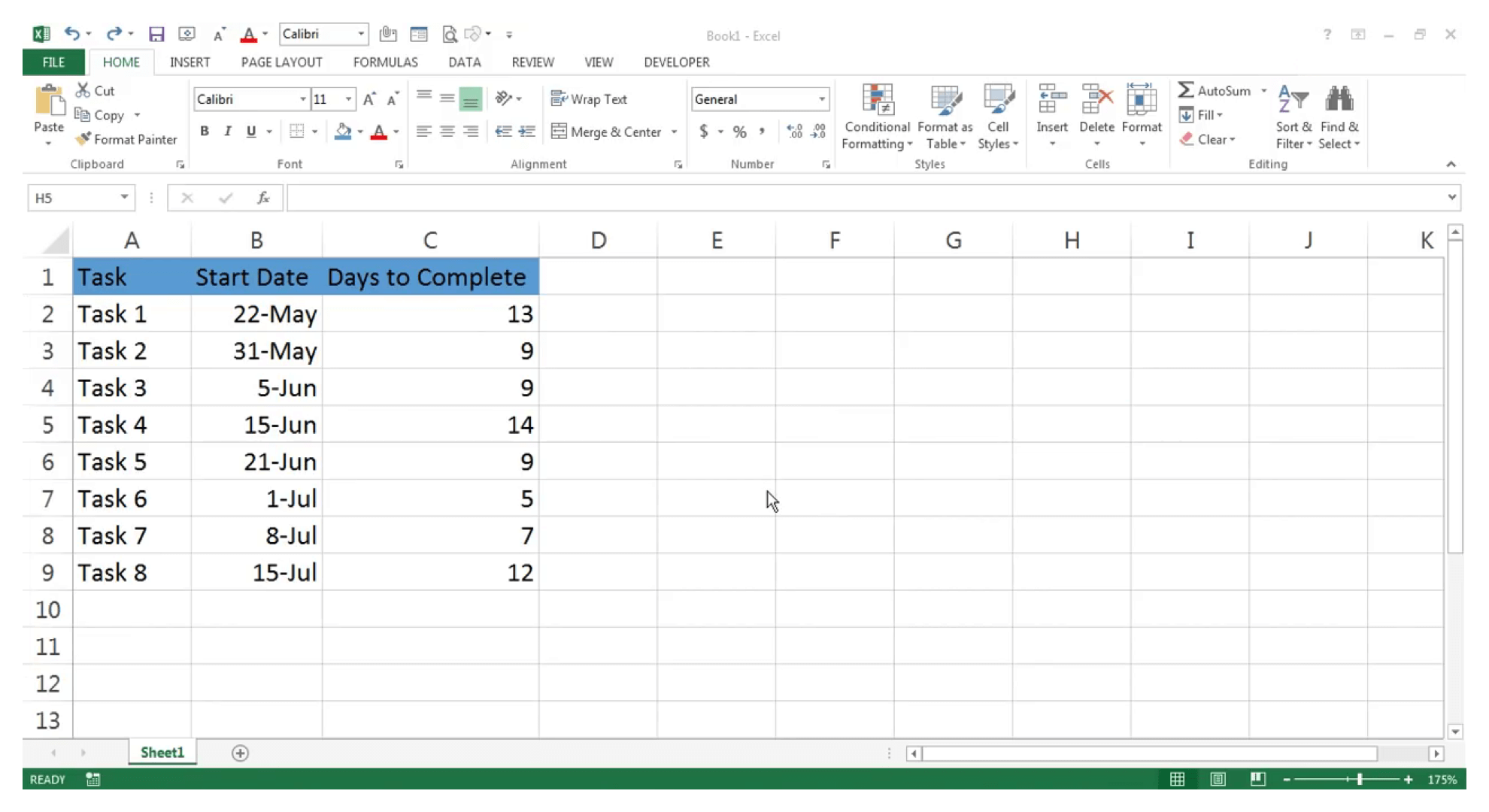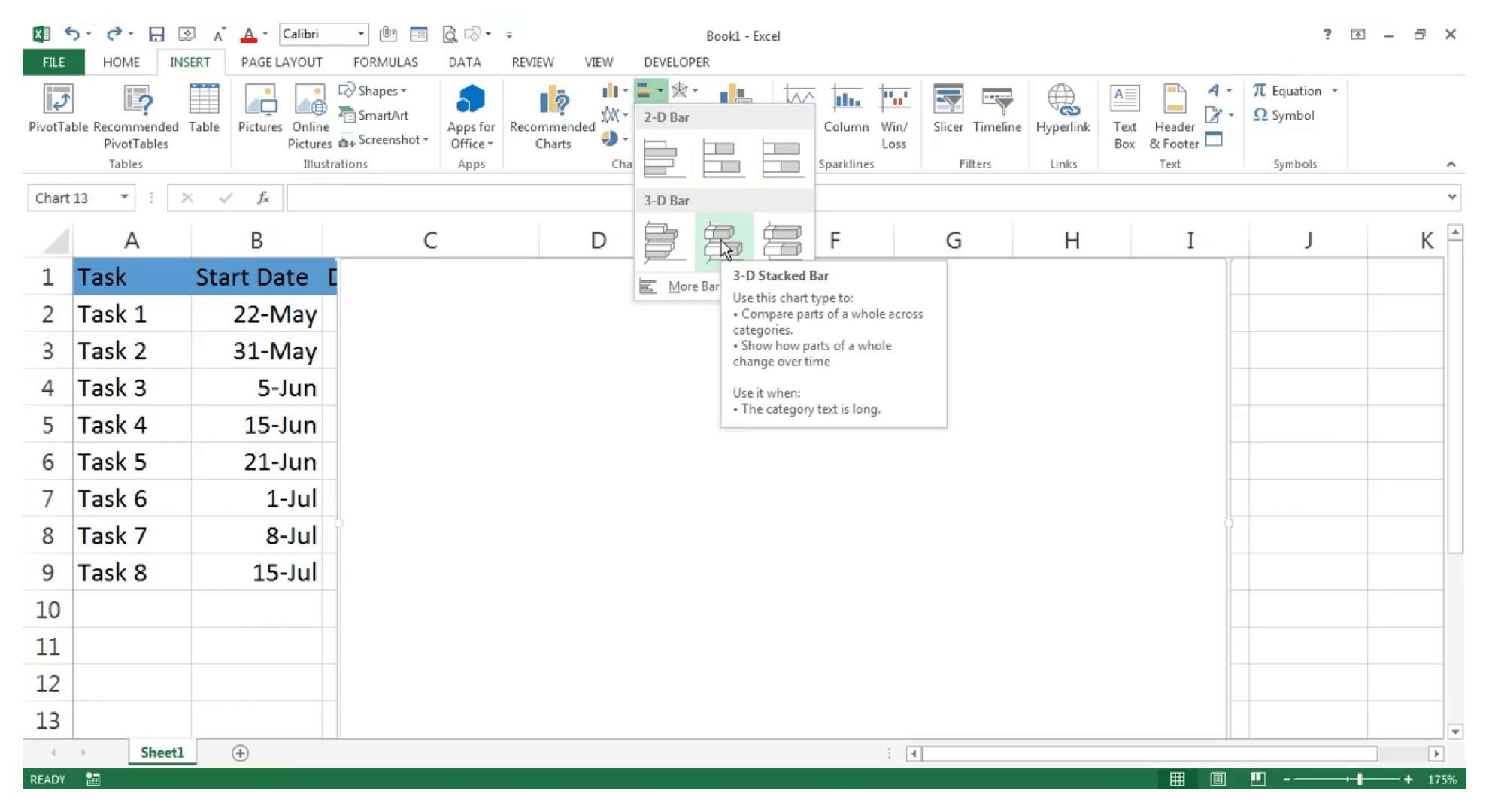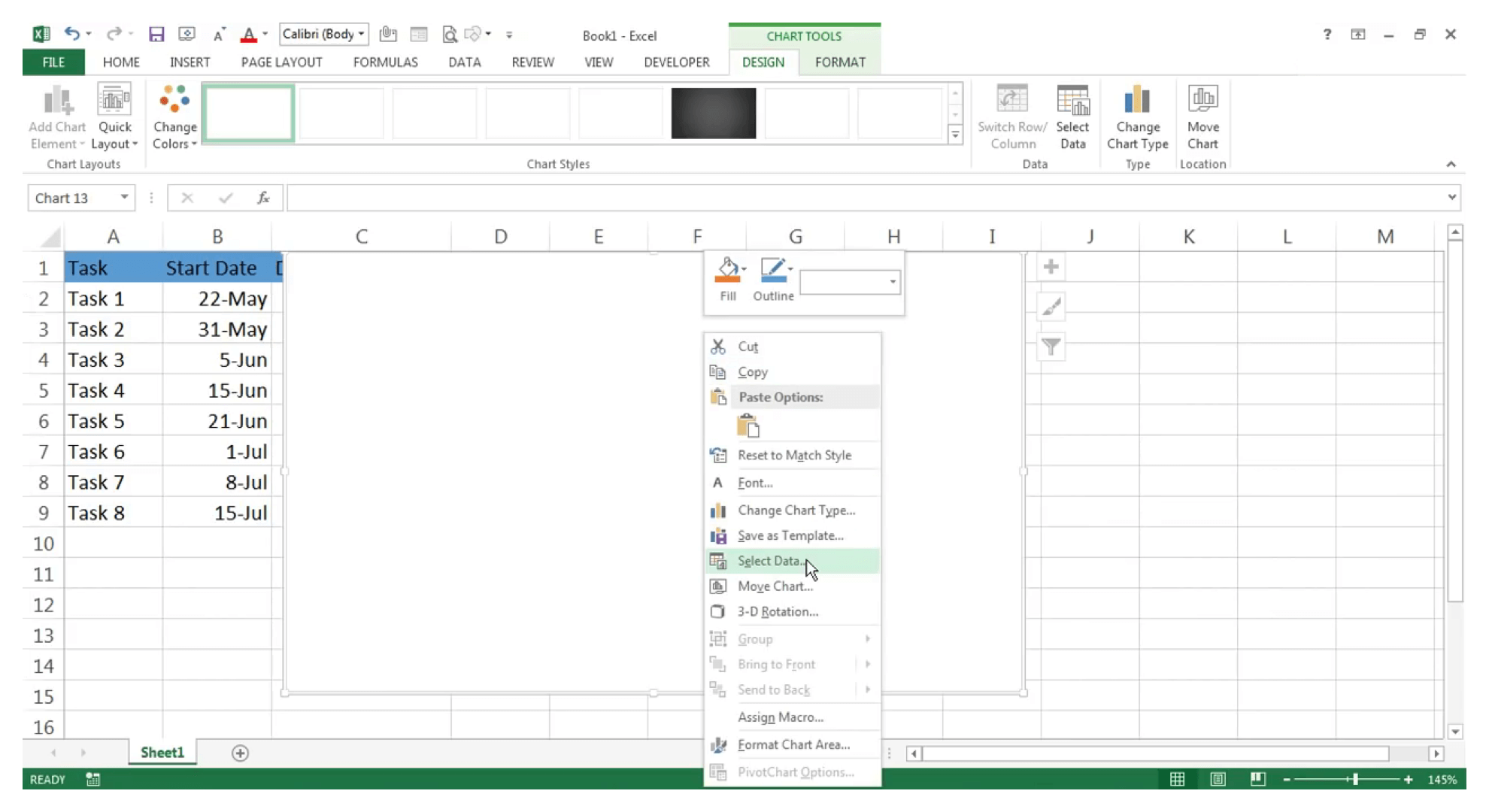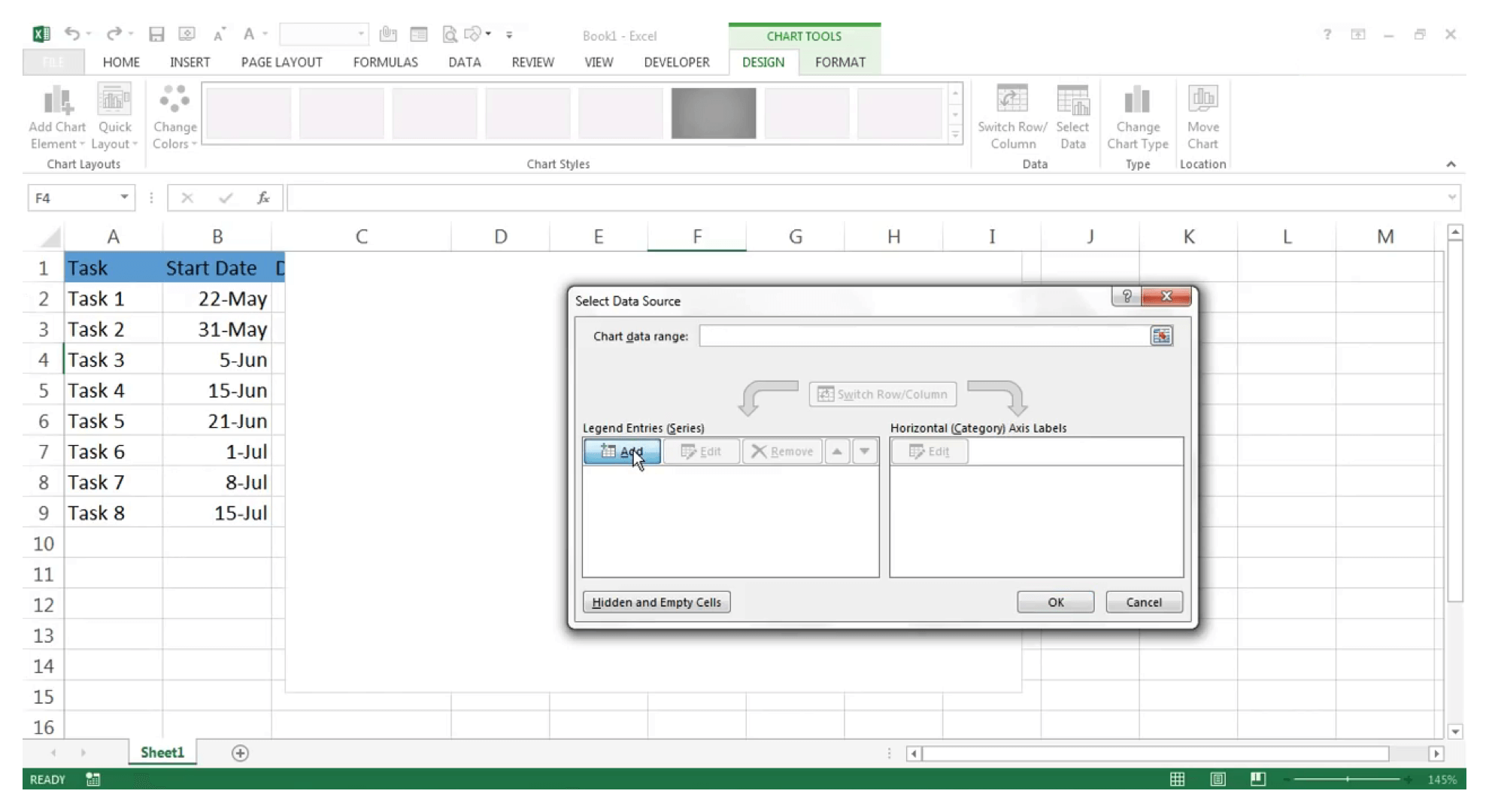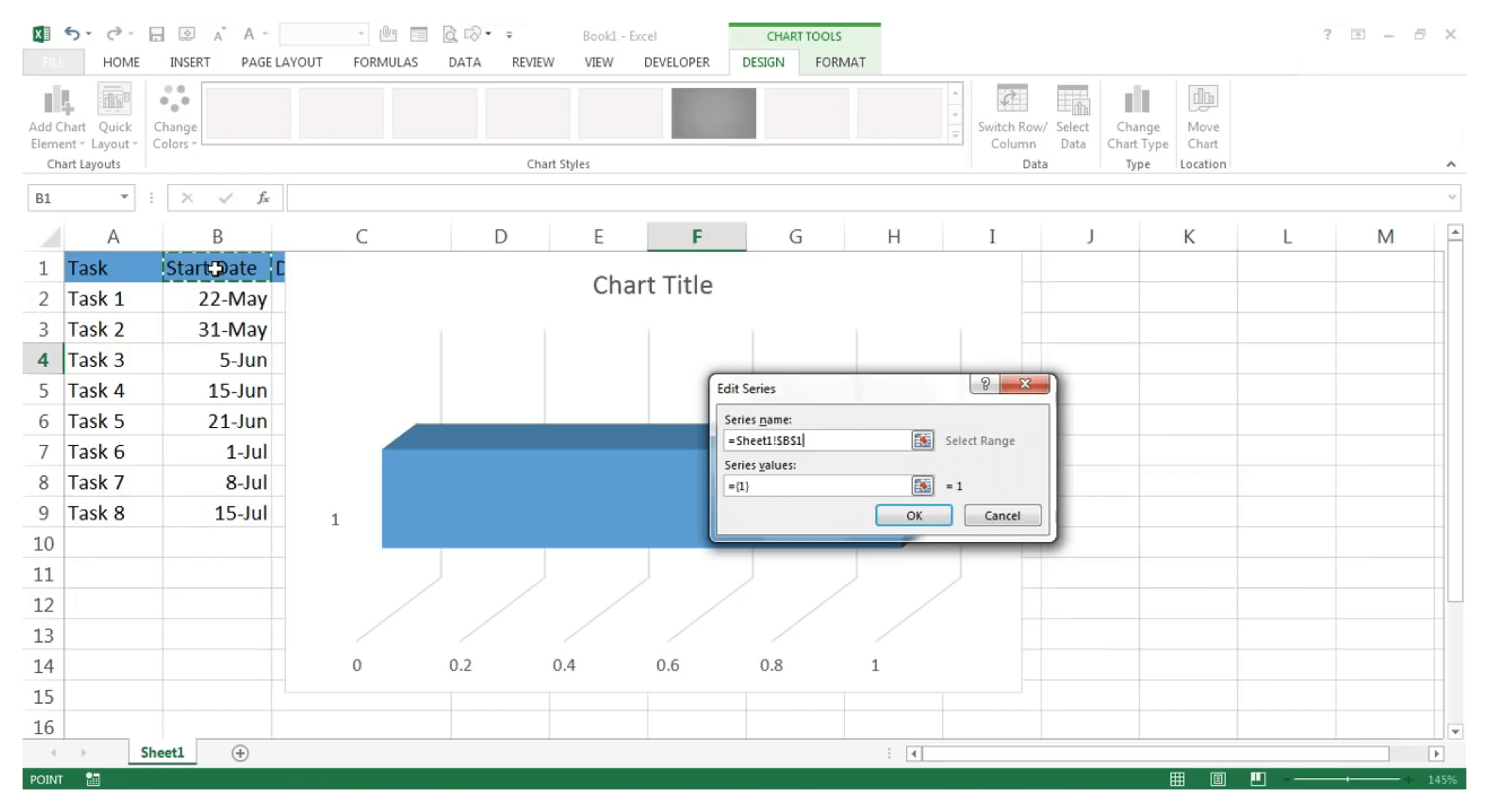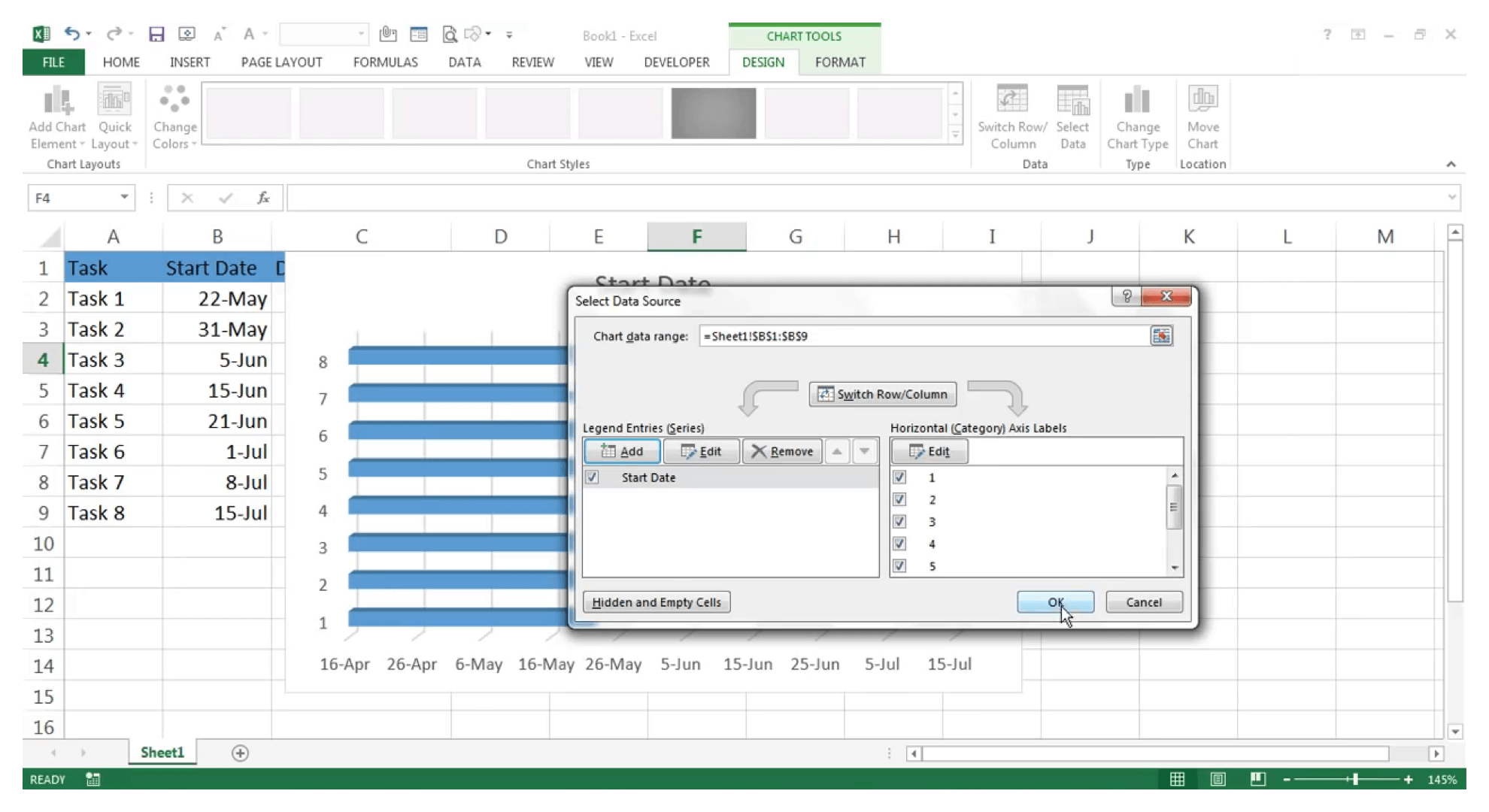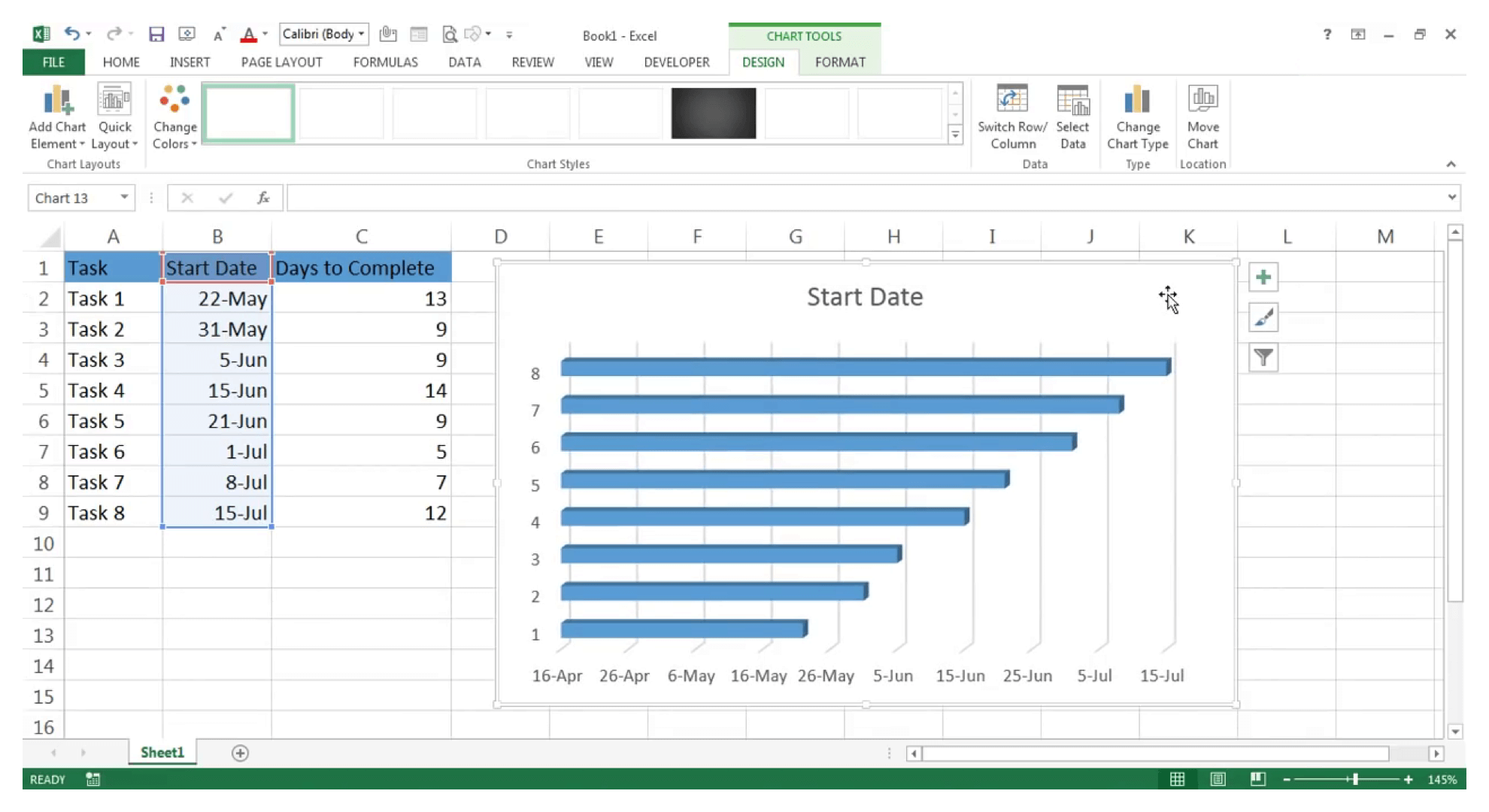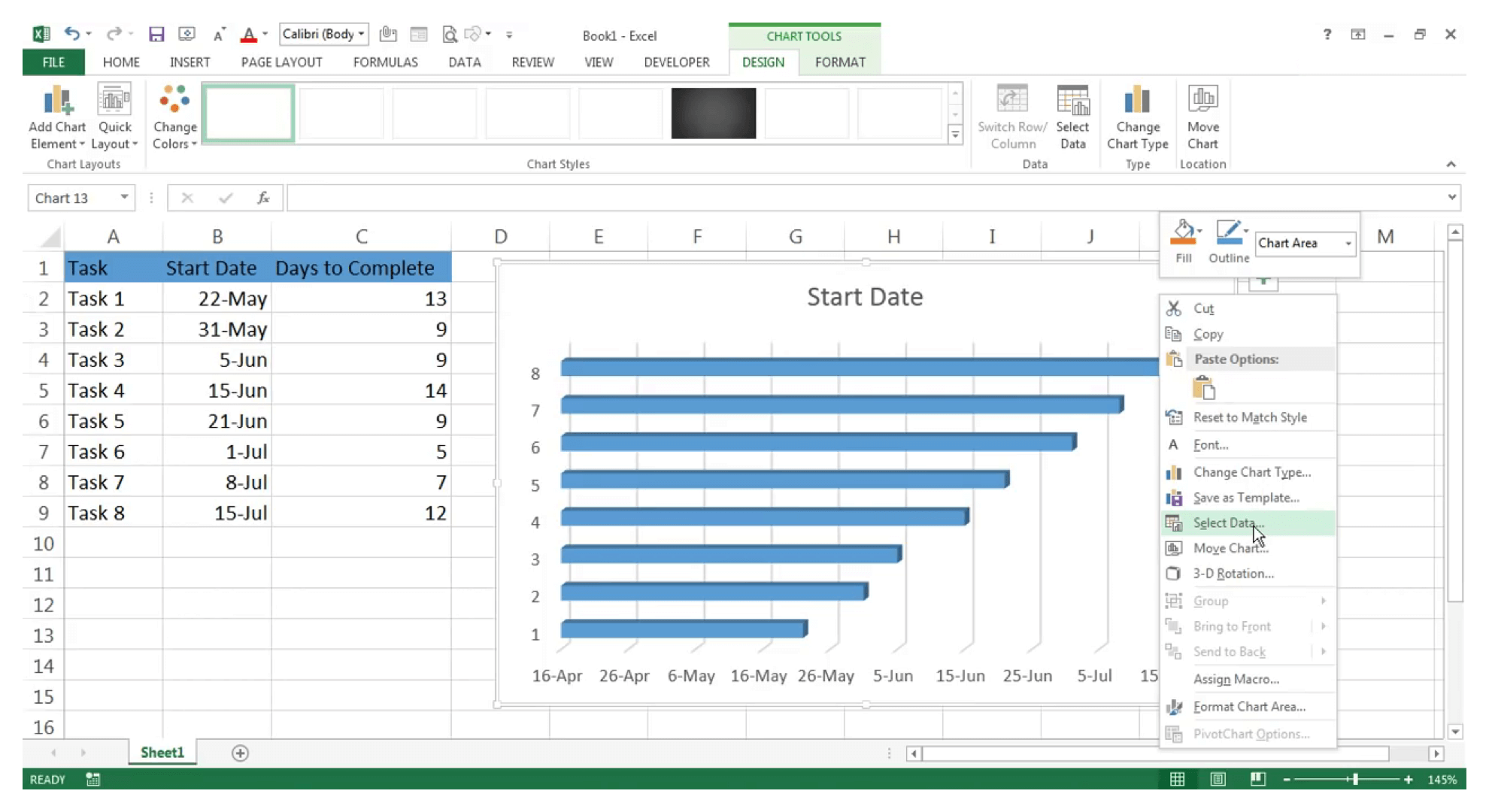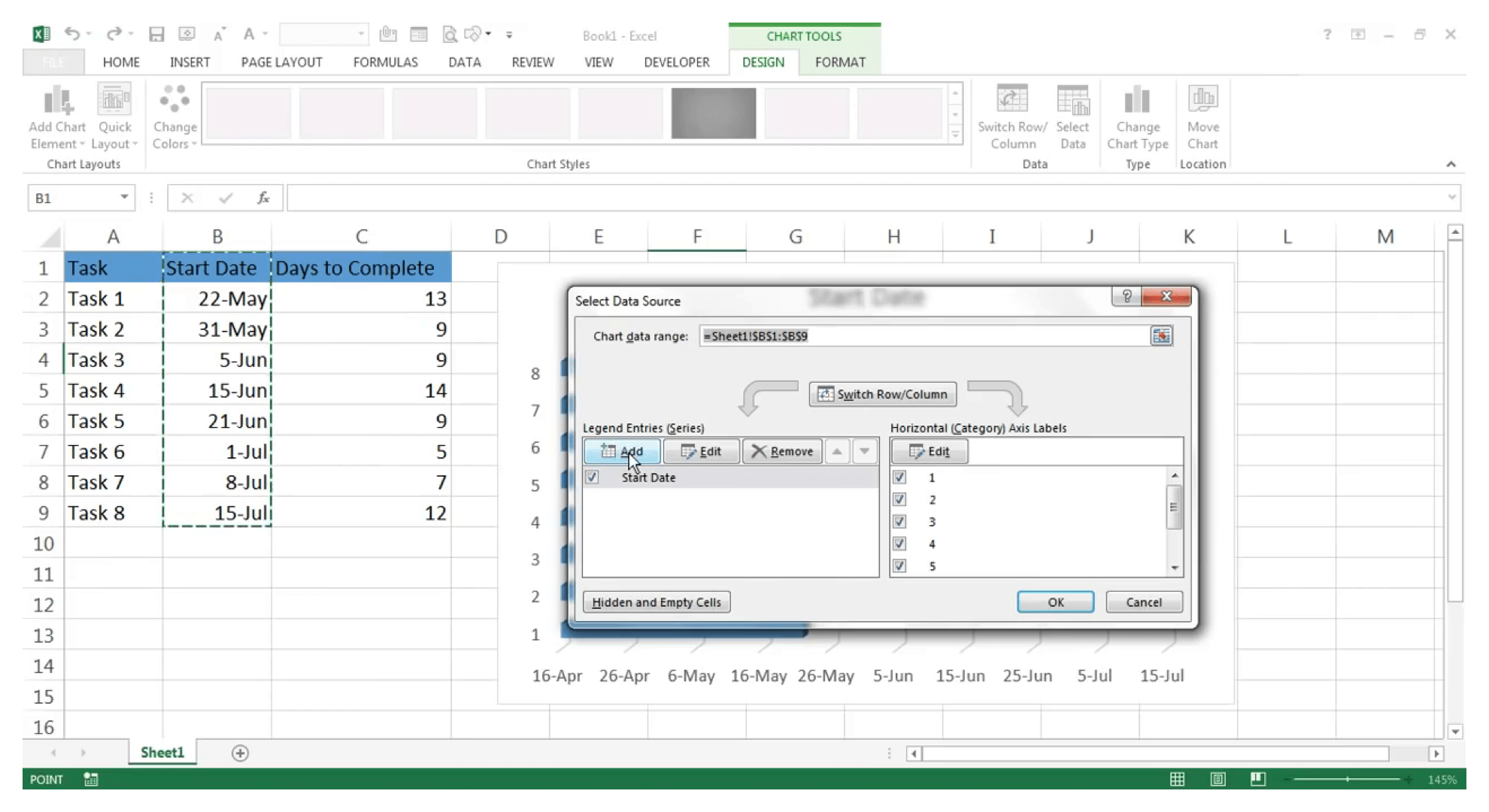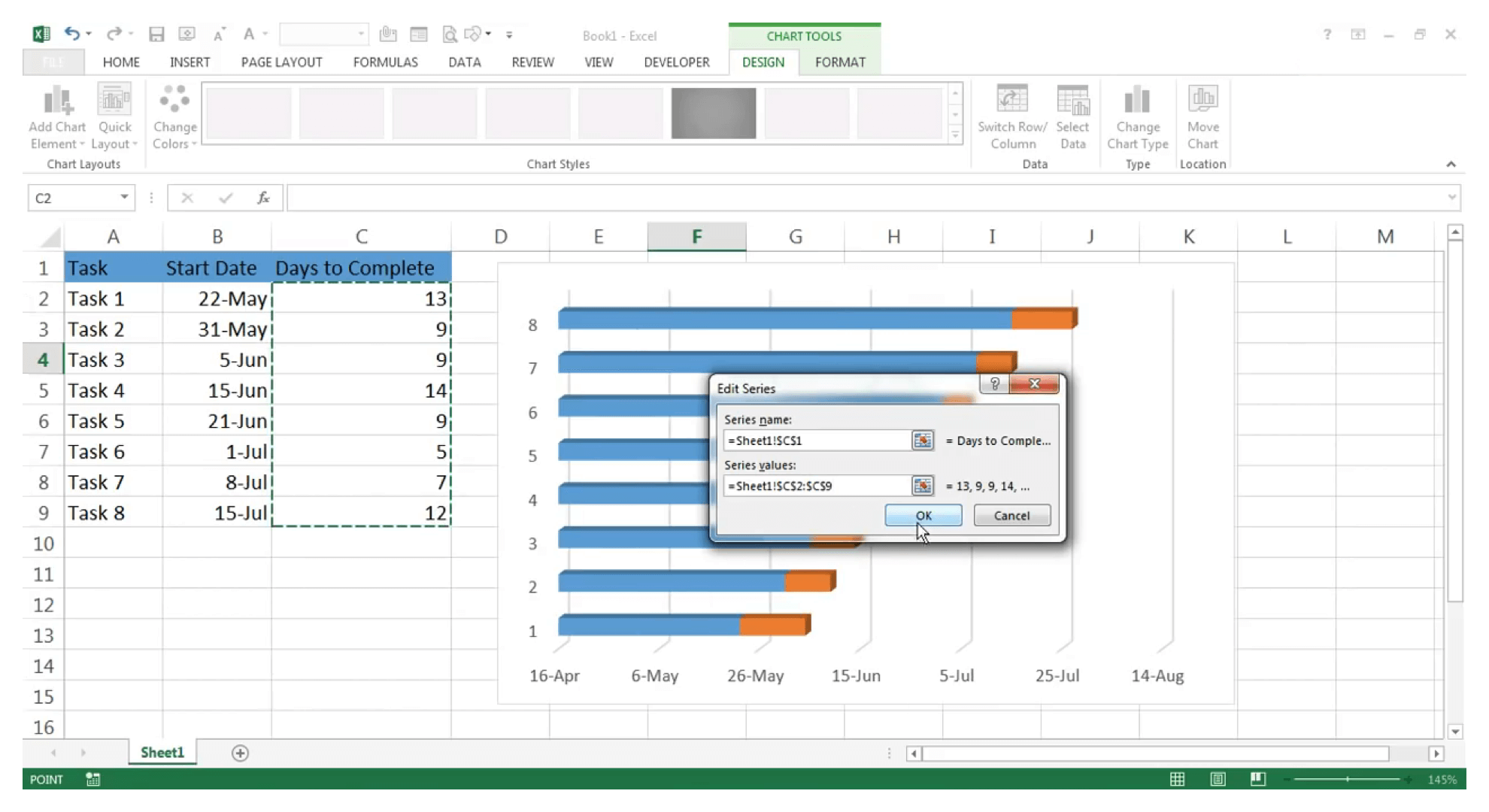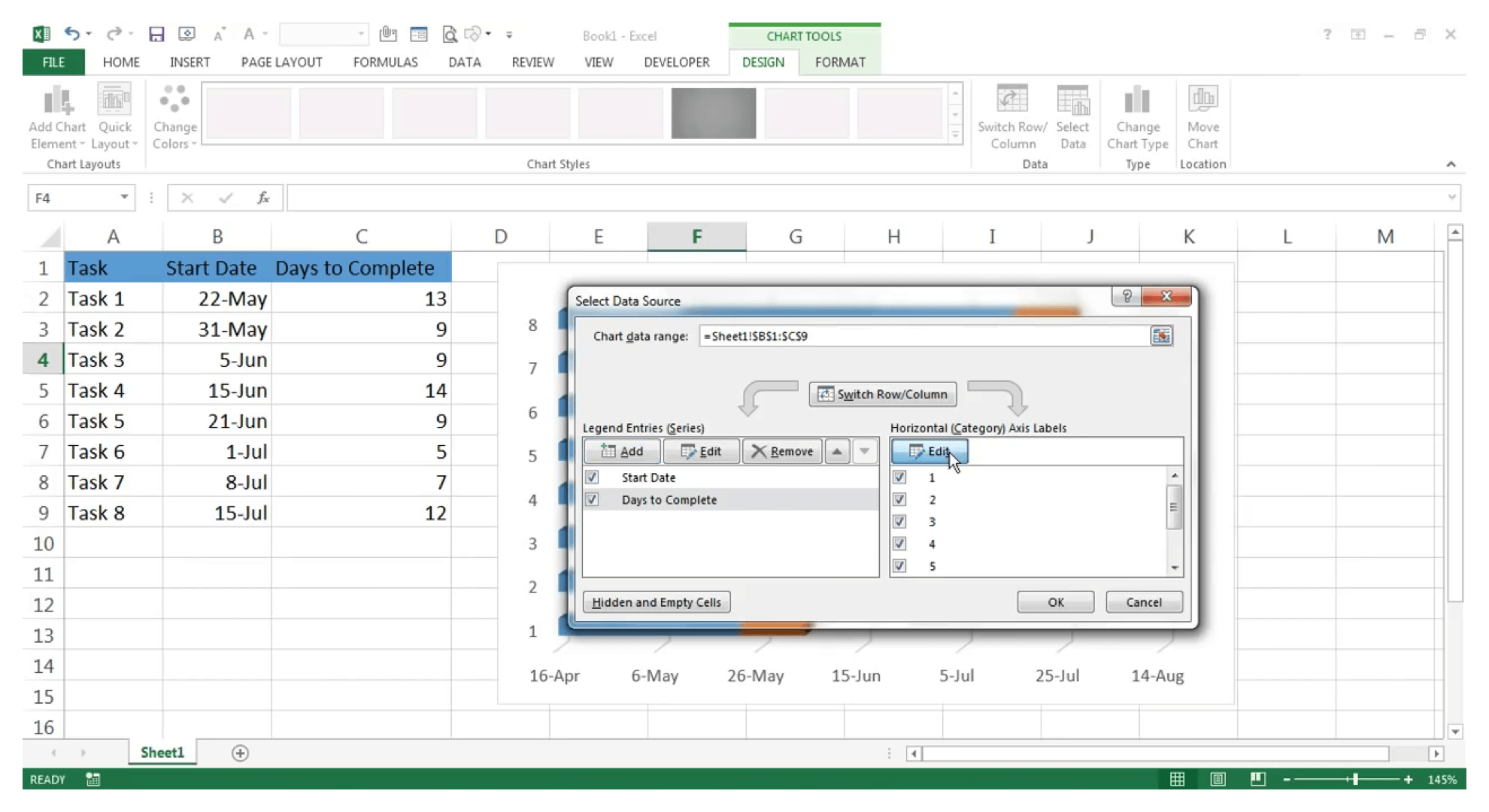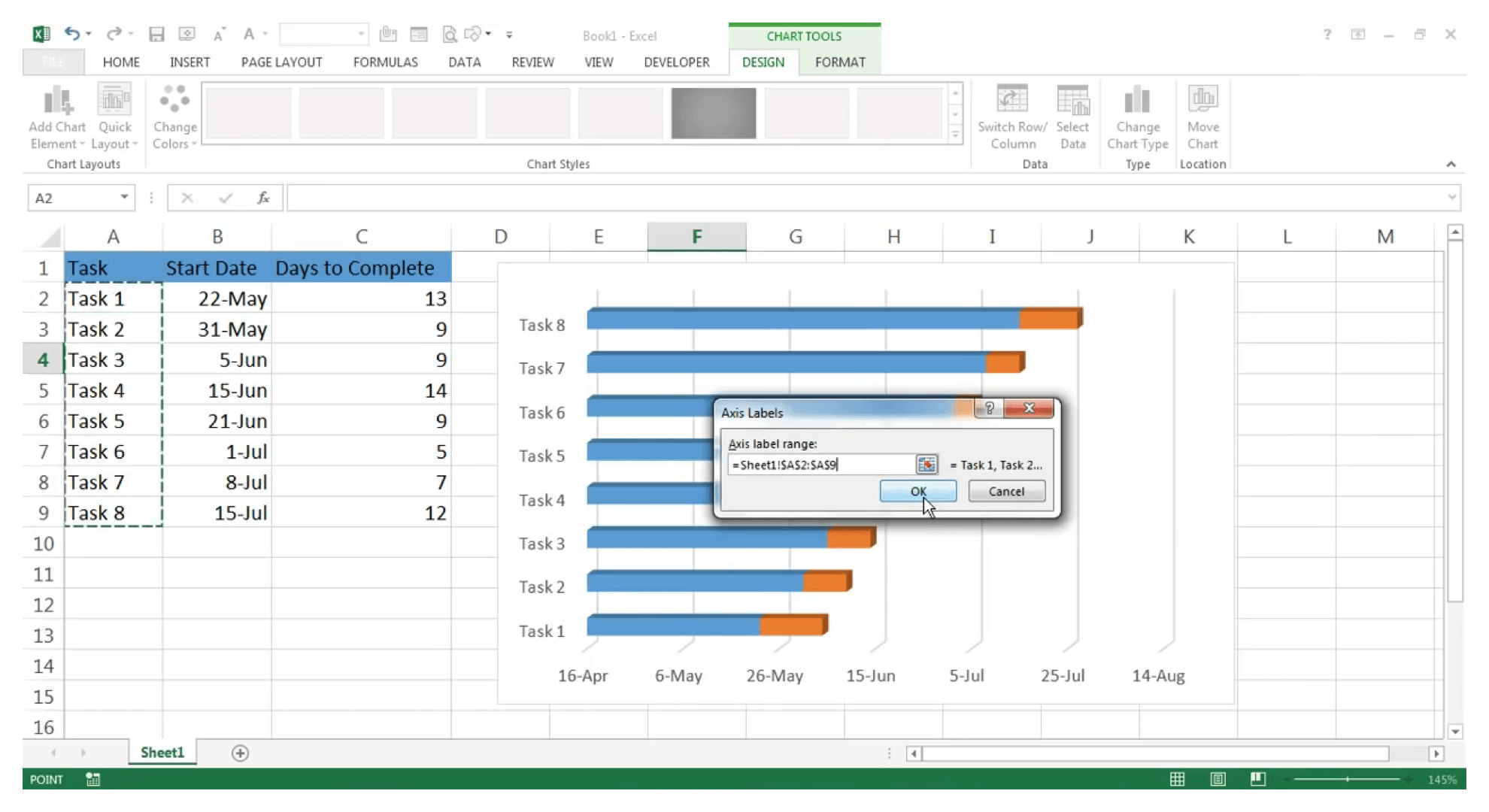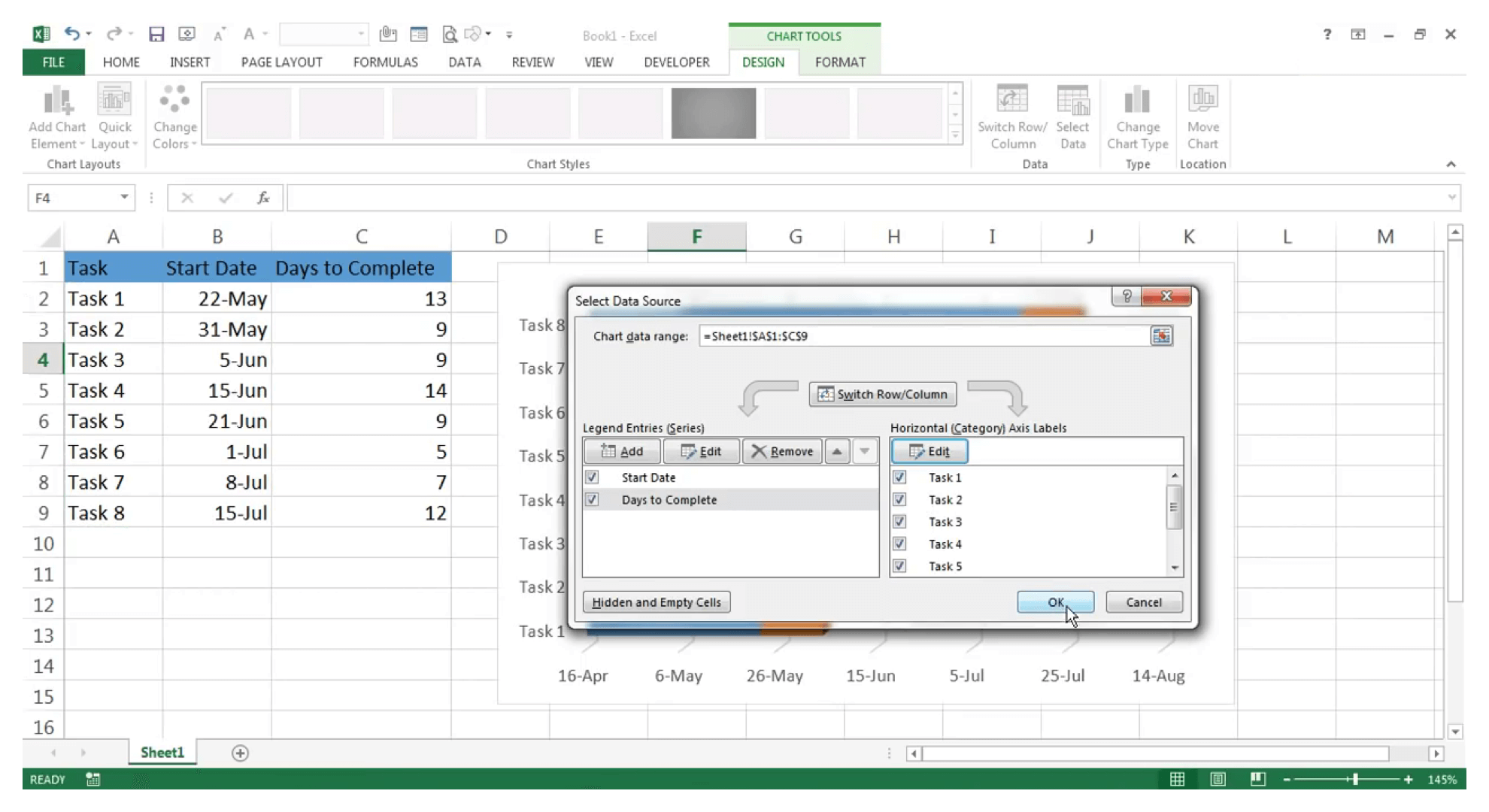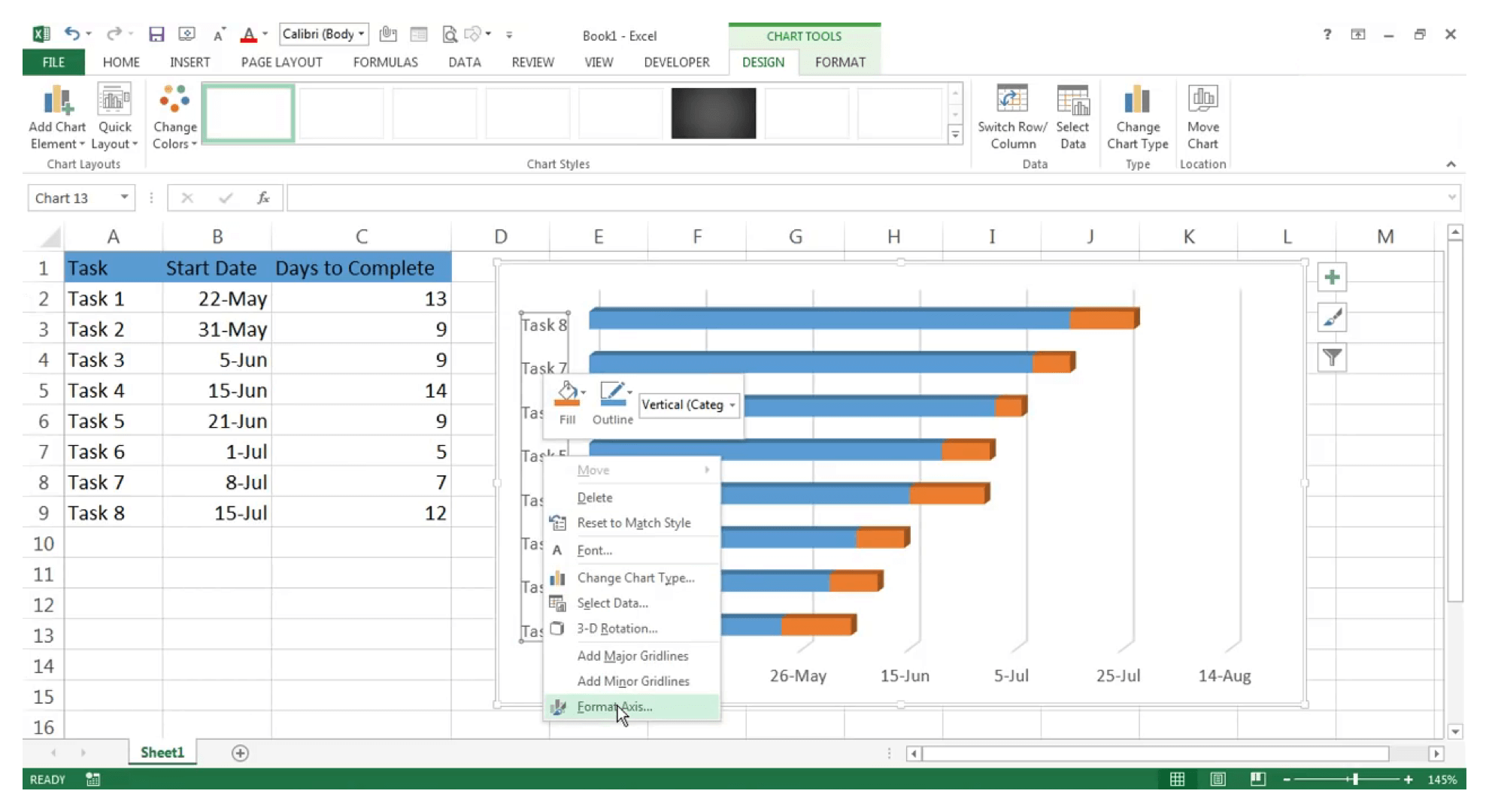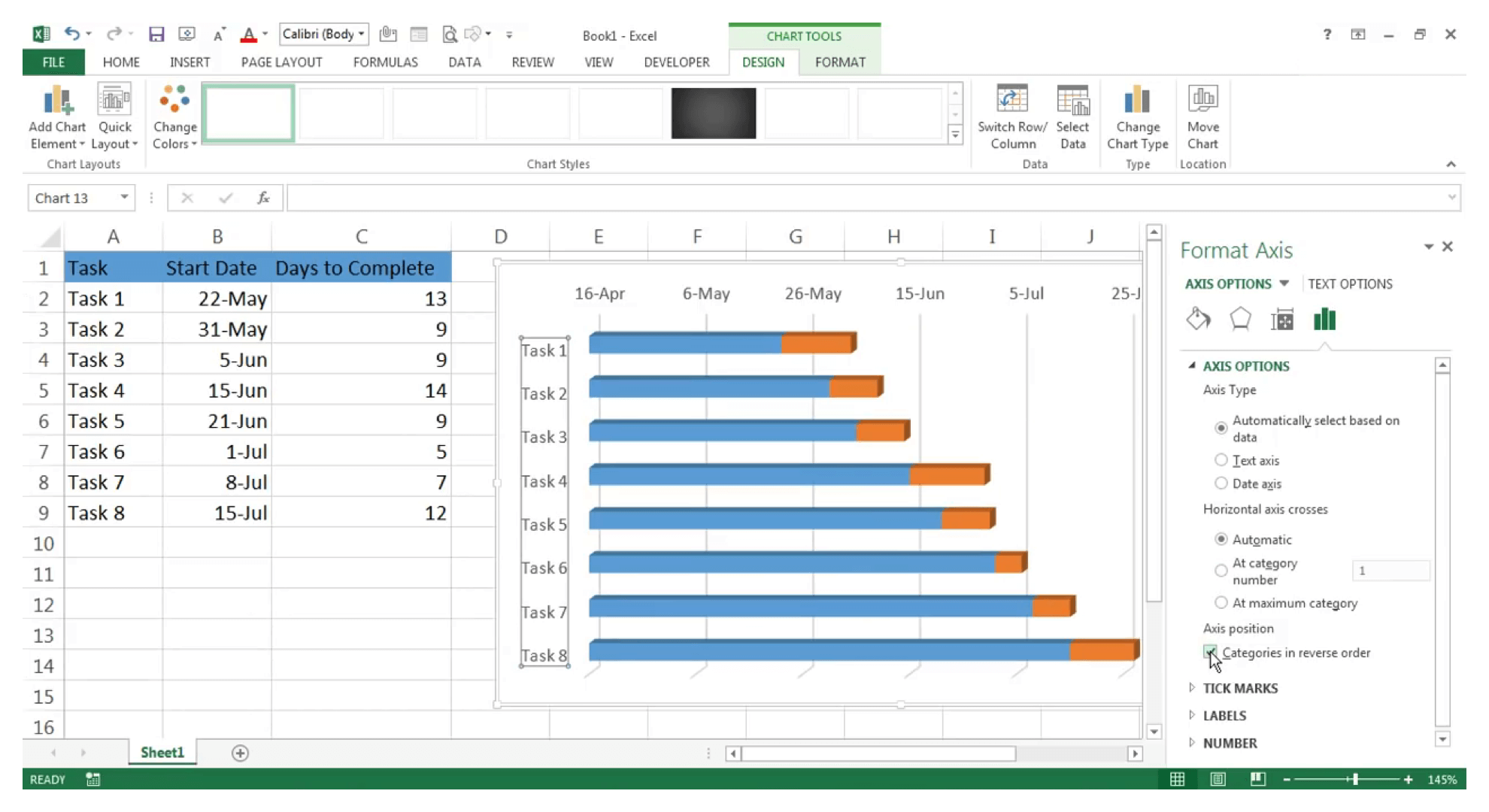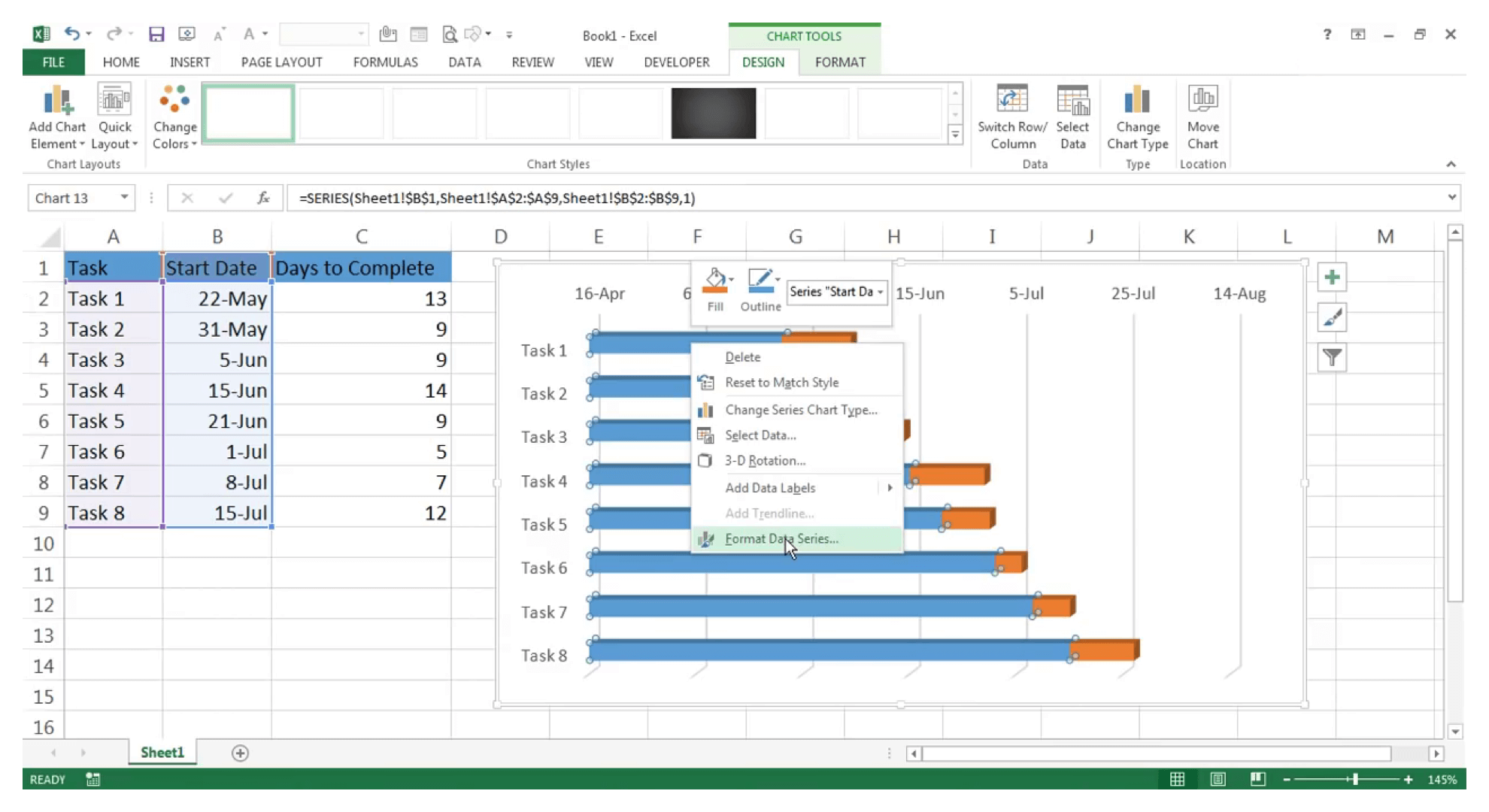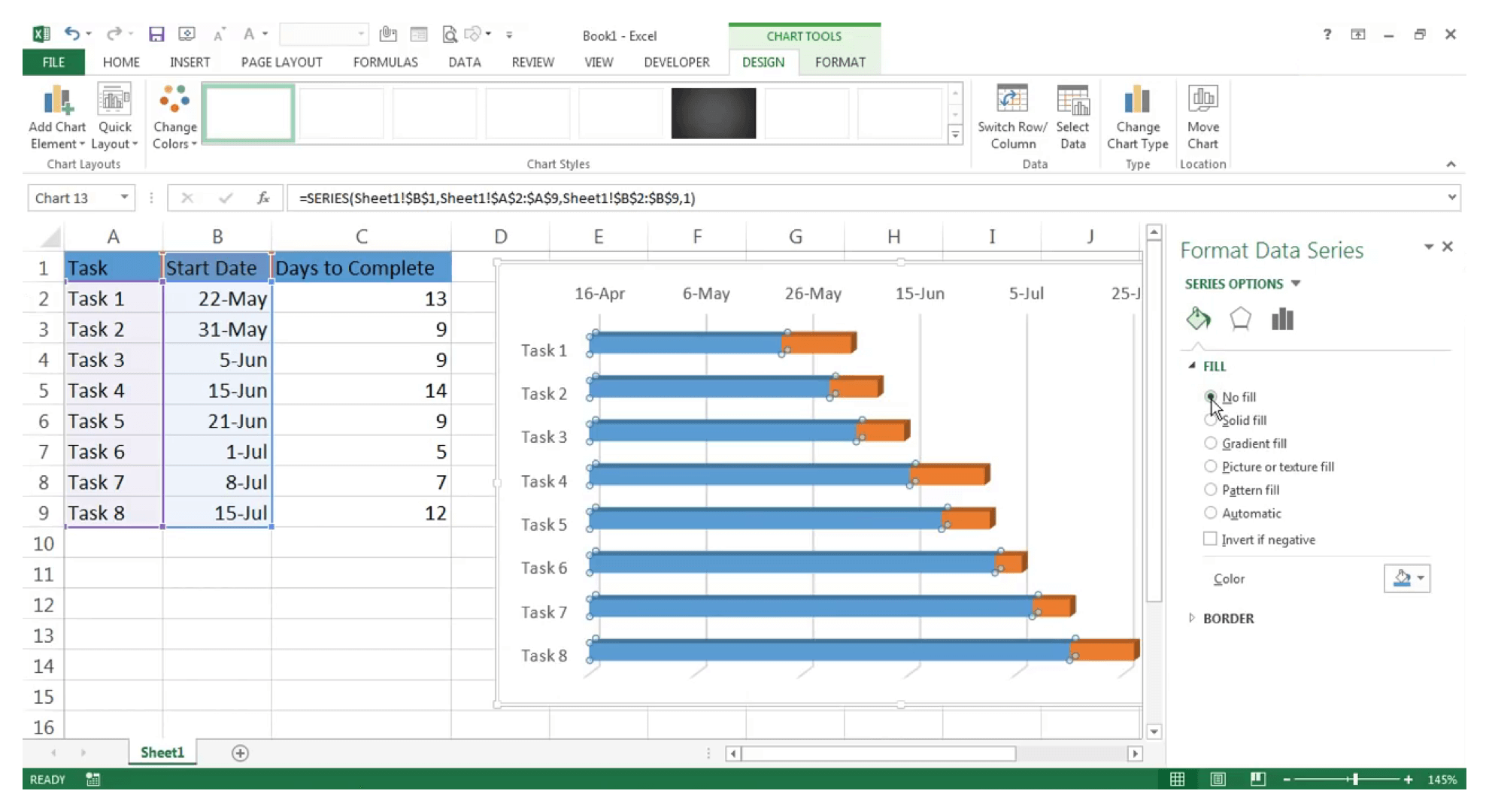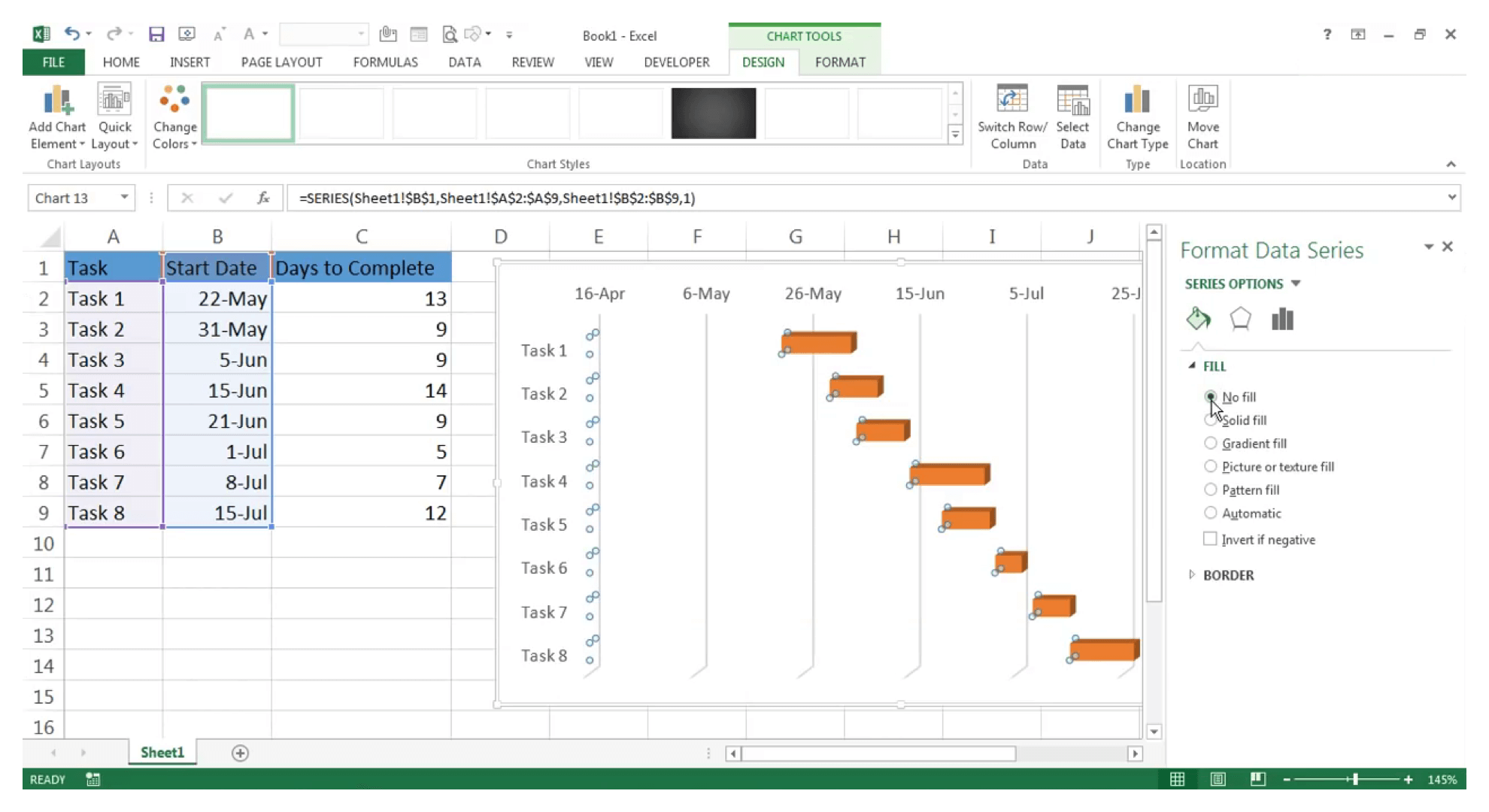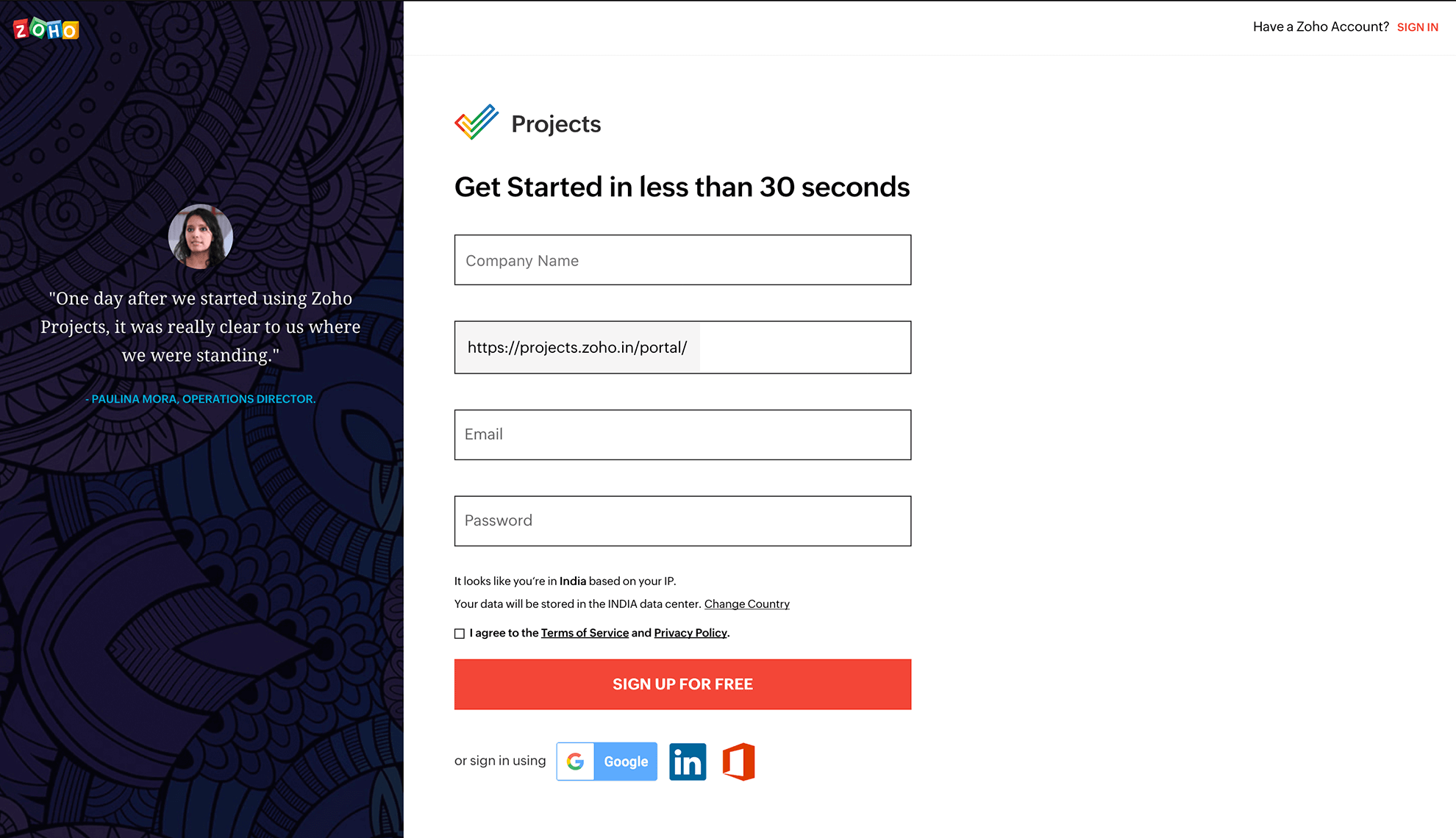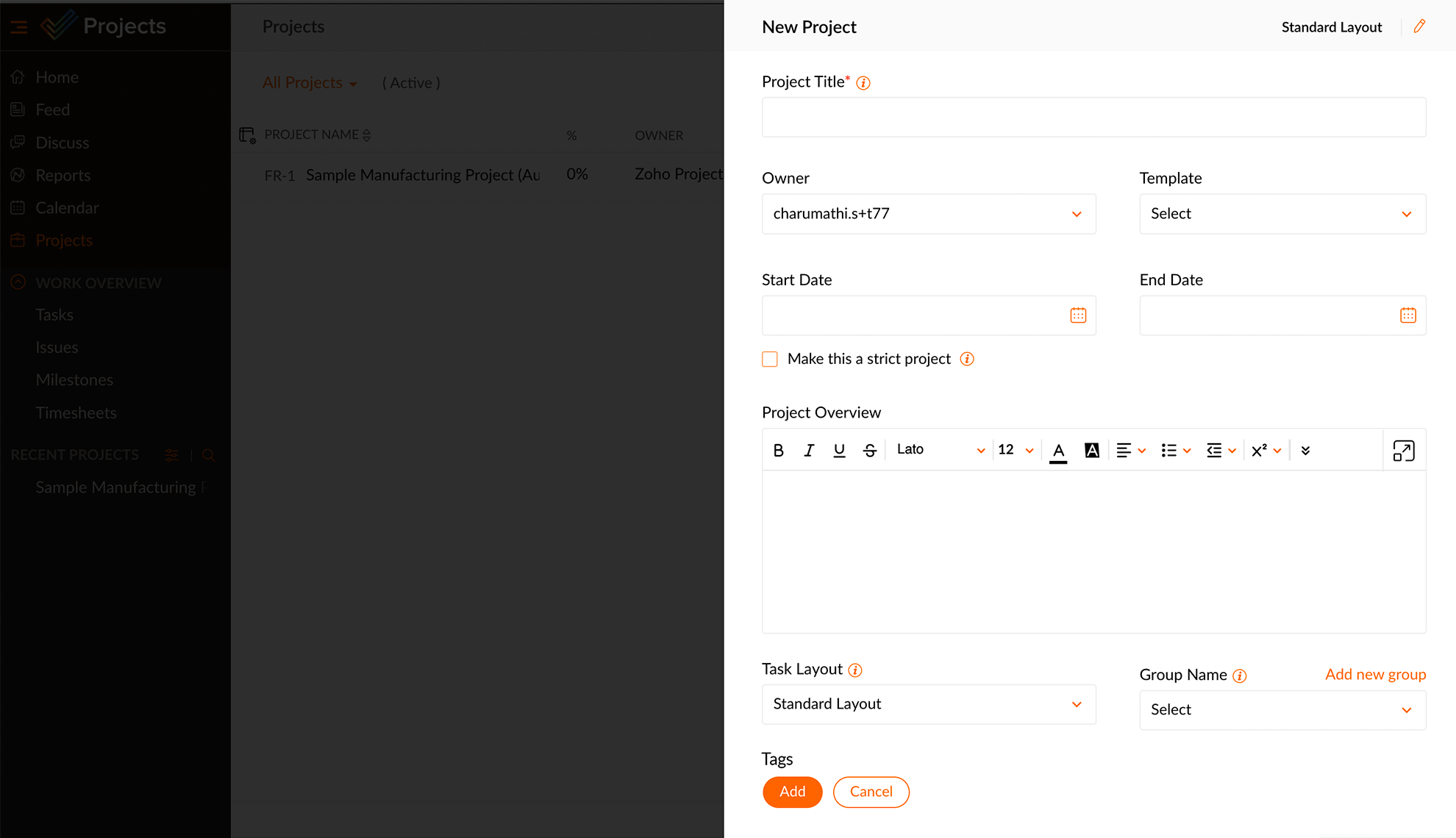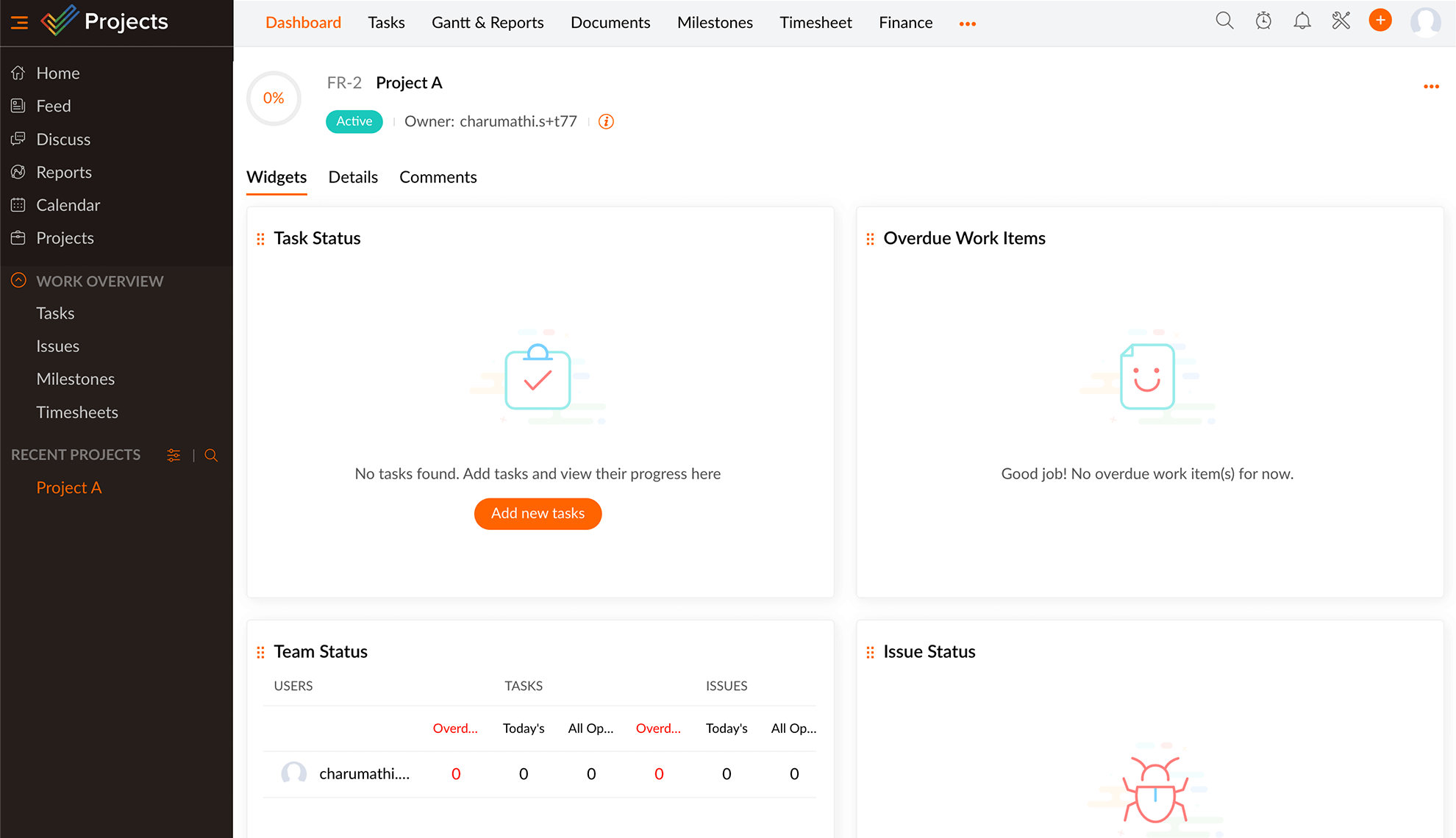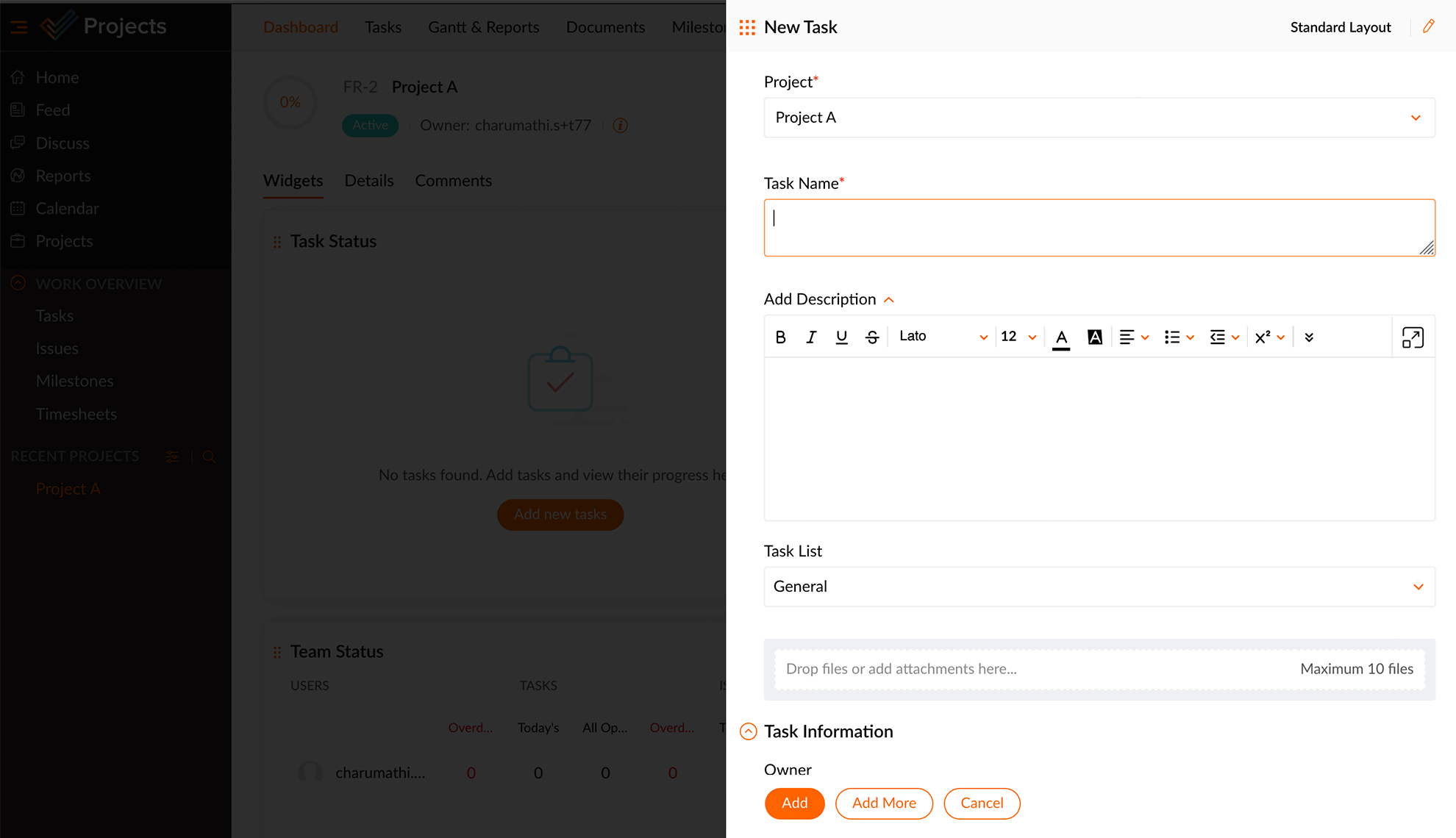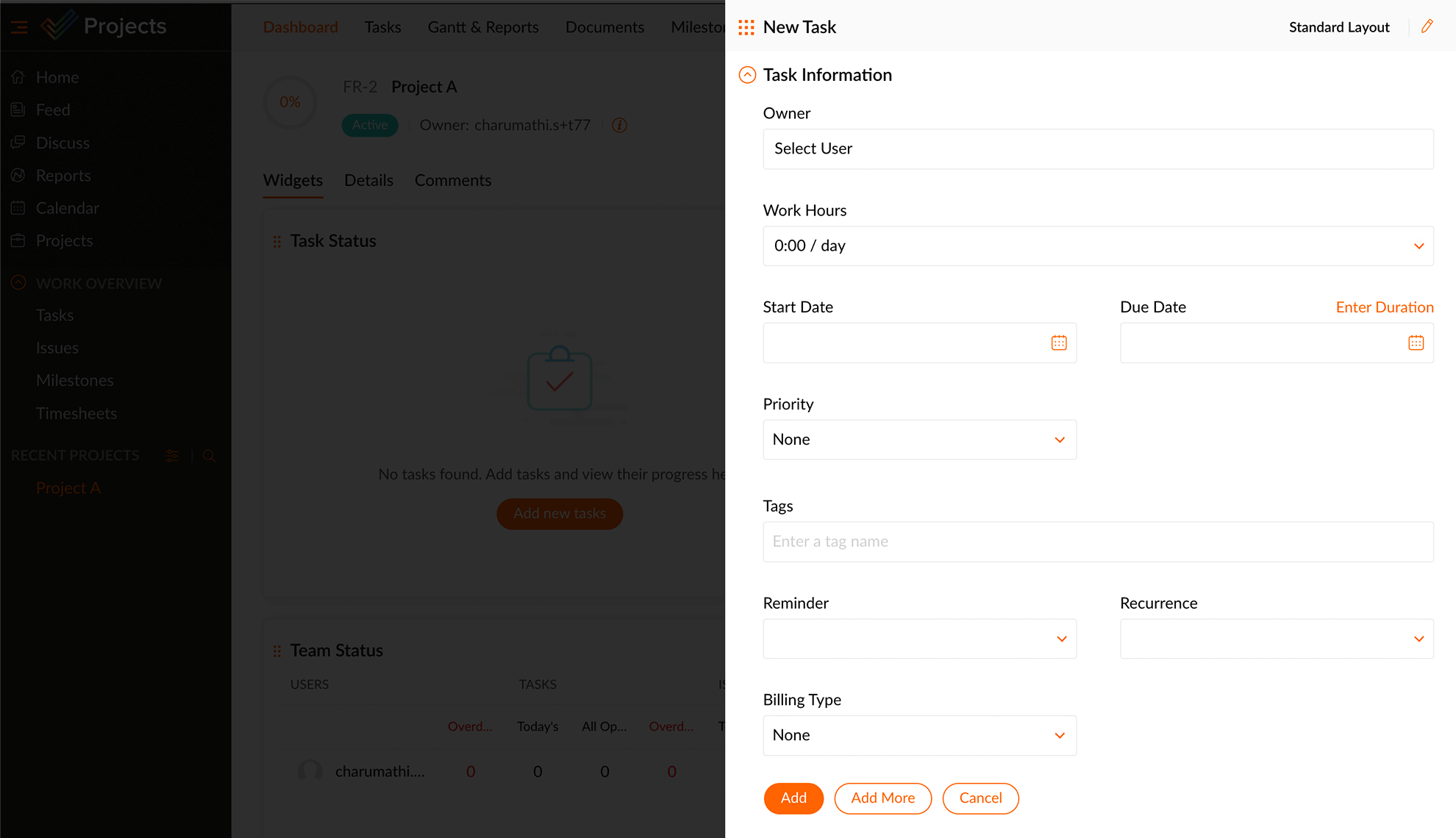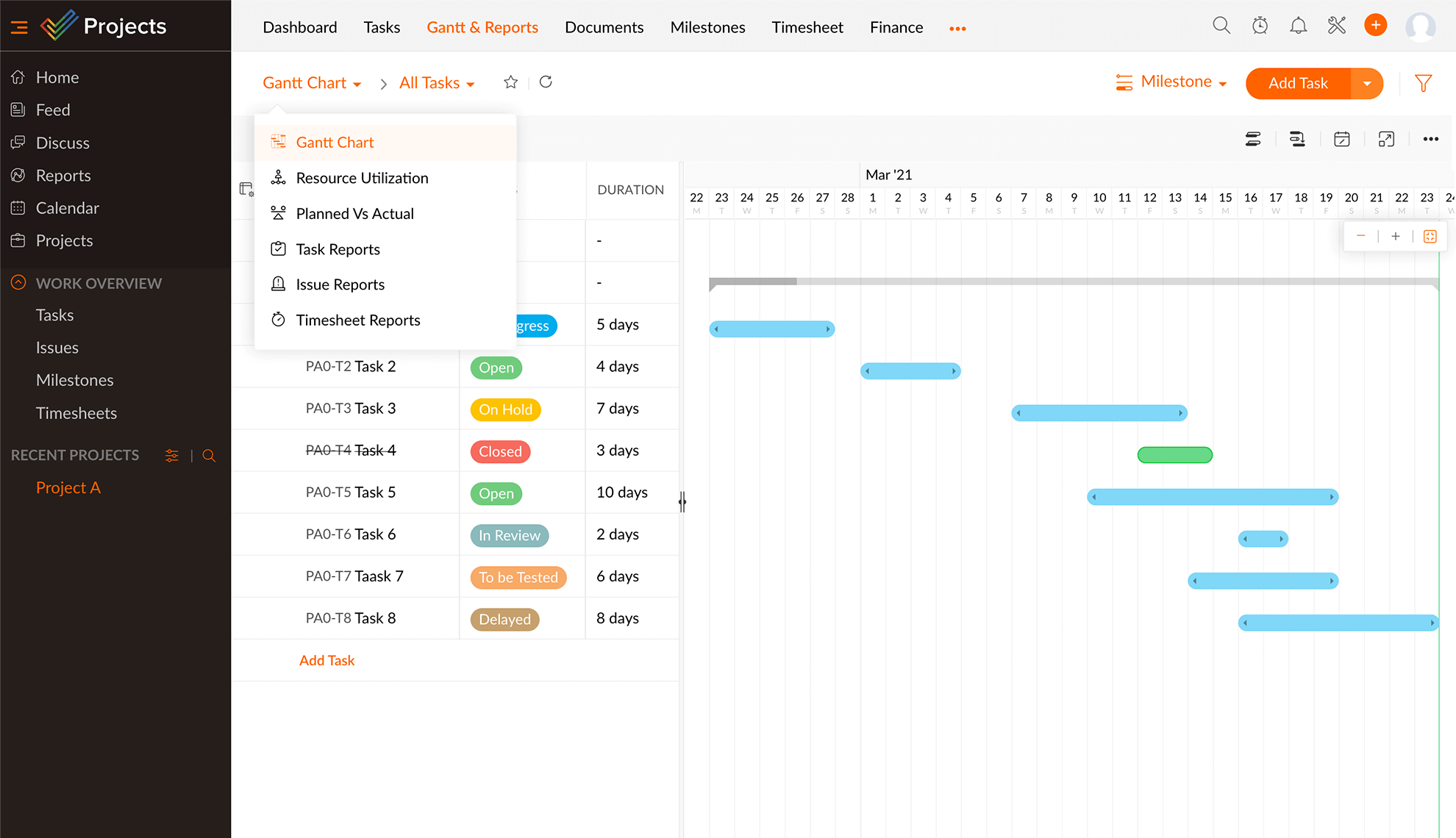قيود إنشاء مخططات جانت في Excel
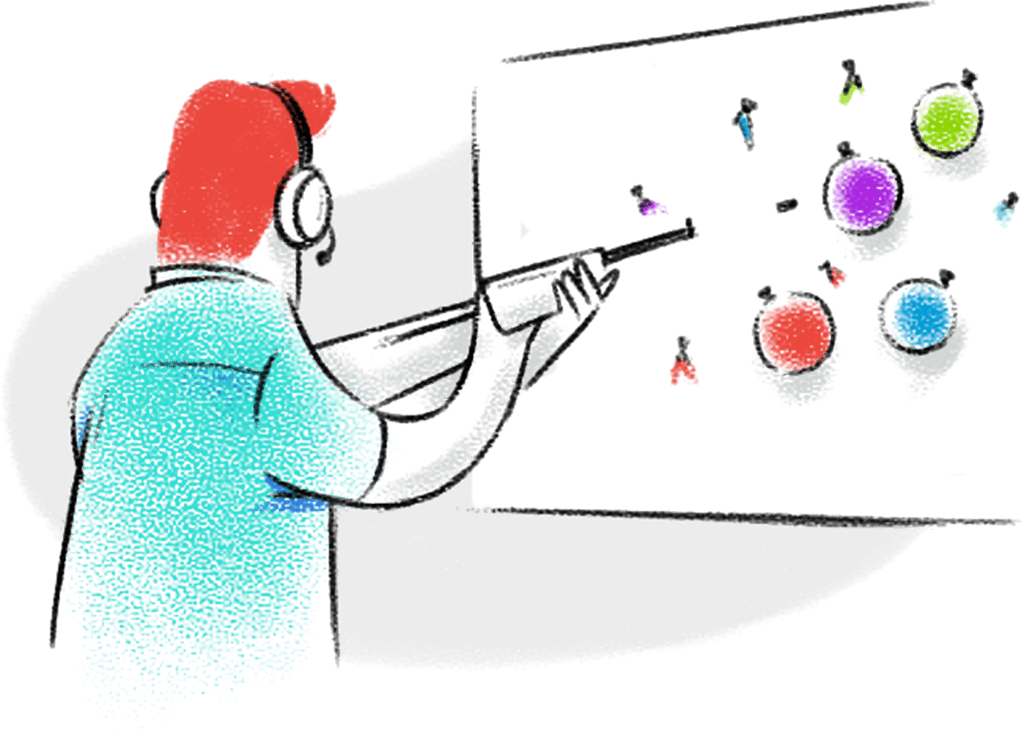
- مناسب لمشروع صغير مع عدد محدد من المهام. قد يصبح من الصعب عرض المخطط ضمن الشاشة للمشاريع الكبيرة.
- من الصعب عرض مخطط جانت في Excel مع تبعيات ضمن المخطط. يصبح المخطط معقدًا أكثر إذا تم إجراء تغييرات مخصصة على التواريخ أثناء التخطيط.
- يتعذر على أعضاء المشروع العمل بالتزامن لملء الصفحة بالمهام.
- أنت مقيّد بطريقة عرض واحدة عند استخدام مخطط جانت في Excel.
لماذا يُعدّ Zoho Projects أفضل مُنشئ لمخططات جانت؟
التعاون على التخطيط
تكمن إحدى الميزات الأفضل لإنشاء مخططات جانت في Zoho projects في إمكانية التعاون على التخطيط في الوقت الحقيقي. إذًا، حتى إذا طلب منك مديرك تغيير المخطط الزمني أثناء اجتماع، يمكنك تغييره في غضون بضع ثوانٍ ومعاينته مباشرةً. ويمكنك حتى الإشارة إلى زملائك في الفريق باستخدام الإشارة @ من داخل Zoho Projects. وتتوفّر أيضًا ميزة دردشة مدمجة.
السياق الديناميكي
لا تكتفي أداة إنشاء مخططات جانت من Zoho بتوفير عرض فحسب، بل تمنحك أيضًا أداءً ديناميكيًا وقابلاً للتكيّف. ويمكنك الحصول على المزيد من السياق، مثل اكتشاف من يعمل على المهام ومدى تقدّمها. وبفضل نظام الترميز بالألوان البديهي على برنامج مخططات جانت الخاص بنا، يمكنك معرفة المهام المكتملة أو قيد التقدم أو المتأخرة. يؤدي النقر فوق مهمة ما إلى تزويدك بالمزيد من التفاصيل، ويمكنك أيضًا ترك تعليق داخل لوحة التفاصيل مباشرةً.
ربط المهام باستخدام التبعيات
تكون بعض المهام متصلة ببعضها، فيما يحتاج بعضها إلى يتم تنفيذه مع مهام أخرى، ويحتاج بعضها الآخر إلى أن يتم إكماله قبل مهامٍ أخرى أو بعدها. لكن لا داعي للقلق، إذ يمكنك ربط كل هذه المهام نظريًا باستخدام التبعيات المتوفرة ضمن برنامج مخططات جانت الذي نقدّمه. يدعم Zoho Projects أربعة أنواع من تبعيات المهام. انقر واسحب، هذا كل شيء.
التحليل والتكيّف
يظهر لك الخط الأساسي "عرض التوقعات مقابل الواقع" بالنسبة إلى مخططك الزمني، فيما يعلمك المسار الحاسم بالمهام التي تحتاج إلى منحها الأولوية لإكمال مشروعٍ ما. يُظهر لك Slack الوقت الاحتياطي المتوفر لديك في المخطط الزمني. باستخدام هذه الأدوات، يمكنك إعادة النظر في خطة مشروعك، وتخصيص الموارد بشكل فعال، وبالتالي توفير الوقت والمال.
سهولة الاستخدام
تتوفّر كل الخيارات والأدوات في متناول يدك. لست مضطرًا بعد الآن إلى البحث في القوائم للعثور على زرٍ خفي واحد. في Zoho Projects، لن تتفاجأ بعناصر خفية. وطبعًا، تتوفّر المساعدة دائمًا بفضل الدعم المباشر المتاح على مدار الساعة طوال 5 أيام في الأسبوع من داخل البرنامج مباشرةً. ويمكنك أيضًا استيراد مهام xls بشكل جماعي بسهولة وعرض مخطط جانت بلمح البصر!
- 01 – التعاون على التخطيط
- 02 – السياق الديناميكي
- 03 – ربط المهام باستخدام التبعيات
- 04 – التحليل والتكيّف
- 05 – سهولة الاستخدام
نحن نتمتع بثقة أكثر من 3 ملايين
شخص حول العالم. والآن حان دورك لتنضم إليهم.